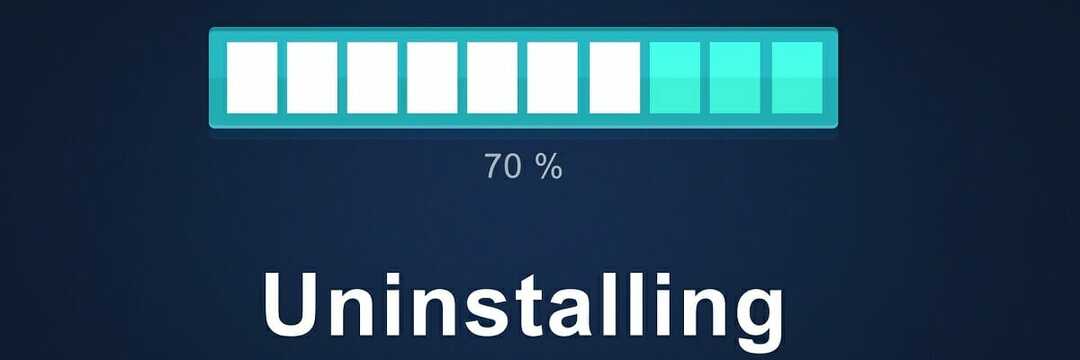- Benutzer haben oft berichtet, dass der Lenovo Power Manager bei Windows 10-Problemen nicht funktioniert, was beim Anpassen der Akkueinstellungen ärgerlich ist.
- Wenn Sie dieses Problem beheben möchten, kann die Suche nach Windows-Updates ein wichtiger Schritt sein.
- Wenn die Power Manager-Option unter Windows 10 nicht funktioniert, sollten Sie erwägen, den Kompatibilitätsmodus anzupassen.
- Die Verwendung der Unterstützung von dedizierter Software ist eine sinnvolle Alternative, die in Betracht gezogen werden sollte.

Diese Software repariert häufige Computerfehler, schützt Sie vor Dateiverlust, Malware, Hardwarefehlern und optimiert Ihren PC für maximale Leistung. Beheben Sie PC-Probleme und entfernen Sie Viren jetzt in 3 einfachen Schritten:
- Laden Sie das Restoro PC-Reparatur-Tool herunter das kommt mit patentierten Technologien (Patent verfügbar Hier).
- Klicken Scan starten um Windows-Probleme zu finden, die PC-Probleme verursachen könnten.
- Klicken Repariere alles um Probleme zu beheben, die die Sicherheit und Leistung Ihres Computers beeinträchtigen
- Restoro wurde heruntergeladen von 0 Leser in diesem Monat.
Lenovo Power Manager bietet einige der energiebezogenen Funktionen, darunter die Akkuladeschwelle oder das Zurücksetzen der Akkuanzeige.
Benutzer haben jedoch oft berichtet, dass der Lenovo Power Manager auf ihren Geräten nicht funktioniert. Am häufigsten sagen Benutzer bei der Installation Folgendes zu diesem Problem:
Ich habe am Ende der Installation ein Fenster erhalten, das besagt, dass es nicht mit meinem System kompatibel ist.
Unser Artikel zeigt Ihnen eine Reihe von Optionen, die Sie ausprobieren können, damit Ihr Lenovo Power Manager funktioniert Windows 10.
Was kann ich tun, wenn Lenovo Power Manager nicht funktioniert?
1. Verwenden Sie den Microsoft Store
- Gehe zu Microsoft Store.

- Suchen nach Lenovo-Einstellungen.

- Herunterladen und installieren Lenovo-Einstellungen.
- Sobald der Installationsvorgang abgeschlossen ist, starten Sie Ihren PC neu.
- Gehe zu Suche und Typ Lenovo-Einstellungen um die Apps zu starten.
2. Nach Windows-Updates suchen
- Öffnen die Einstellungen.
- Gehe zu Update & Sicherheit.

- Klicken Sie auf der linken Seite auf Windows Update, dann wählen Sie auf der rechten Seite Auf Updates prüfen.

3. Kompatibilitätsmodus ändern
- Klicken Sie mit der rechten Maustaste auf die ausführbare Datei oder Verknüpfungsdatei und wählen Sie Eigenschaften.

-
Auf der Eigenschaften Fenster, Klick auf das Kompatibilitäts-Tab.

- Setzen Sie ein Häkchen Starte dieses Programm im Kompatibilitätsmodus für und wählen Sie dann eine ältere Windows-Version aus.

4. Deaktivieren Sie die Datei setup.exe
- Bekommen das neueste Power-Manager von der Lenovo-Support-Website.
- Führen Sie die heruntergeladene Datei, und du wirst bemerken, dass es fehlschlägt, indem du so etwas sagst wie es funktioniert nicht auf dieser Version von Windows.
-
Veränderung setup.exe Kompatibilitätsmodus zu Windows 7, unter Verwendung des folgenden Speicherorts:
C:\TREIBER\VISTA\PWRMGRV - Laden Sie Windows ADK für Windows 10, Version 1511ADK herunter.
- Führen Sie es aus und Sie müssen nur den Compatibility Administrator installieren.
- Dann renne Kompatibilitätsadministrator.
- Links unter Systemdatenbank, klicke auf Anwendungen, dann weiter Lenovo Energiemanager.
- Rechtsklicken Sie mit der rechten Maustaste auf das setup.exe Datei und wählen Sie Eintrag deaktivieren.
- Jetzt sollten Sie in der Lage sein, die zu installieren und zu verwenden Lenovo Energiemanager.
5. Verwenden Sie eine Drittanbietersoftware
Sie können dieses Problem auch automatisch beheben, indem Sie dedizierte Software verwenden. Das spart Ihnen nicht nur viel Zeit, sondern wird auch zu einer langfristigen Unterstützung.
Daher können wir eine Reihe von bewährten Vorteilen erwähnen, die Sie sicherlich als nützliche Alternative betrachten werden. Am wichtigsten ist, dass Sie Ihren PC nach neuen kompatiblen Treiberversionen durchsuchen und diese sofort aktualisieren können.
 Treiber sind für Ihren PC und alle Programme, die Sie täglich verwenden, unerlässlich. Wenn Sie Abstürze, Einfrieren, Fehler, Verzögerungen oder andere Probleme vermeiden möchten, müssen Sie sie auf dem neuesten Stand halten.Die ständige Suche nach Treiberaktualisierungen ist zeitaufwändig. Glücklicherweise können Sie eine automatisierte Lösung verwenden, die sicher nach neuen Updates sucht und diese problemlos anwendet. Aus diesem Grund empfehlen wir dringend DriverFix.Befolgen Sie diese einfachen Schritte, um Ihre Treiber sicher zu aktualisieren:
Treiber sind für Ihren PC und alle Programme, die Sie täglich verwenden, unerlässlich. Wenn Sie Abstürze, Einfrieren, Fehler, Verzögerungen oder andere Probleme vermeiden möchten, müssen Sie sie auf dem neuesten Stand halten.Die ständige Suche nach Treiberaktualisierungen ist zeitaufwändig. Glücklicherweise können Sie eine automatisierte Lösung verwenden, die sicher nach neuen Updates sucht und diese problemlos anwendet. Aus diesem Grund empfehlen wir dringend DriverFix.Befolgen Sie diese einfachen Schritte, um Ihre Treiber sicher zu aktualisieren:
- Downloaden und installieren Sie DriverFix.
- Anwendung starten.
- Warten Sie, bis DriverFix alle Ihre fehlerhaften Treiber erkennt.
- Die Software zeigt Ihnen nun alle Treiber an, bei denen Probleme auftreten, und Sie müssen nur diejenigen auswählen, die Sie beheben möchten.
- Warten Sie, bis DriverFix die neuesten Treiber heruntergeladen und installiert hat.
- Neu starten Ihren PC, damit die Änderungen wirksam werden.

DriverFix
Treiber werden keine Probleme mehr verursachen, wenn Sie diese leistungsstarke Software noch heute herunterladen und verwenden.
Besuche die Website
Haftungsausschluss: Dieses Programm muss von der kostenlosen Version aktualisiert werden, um bestimmte Aktionen ausführen zu können.
Dies waren unsere Tipps und Tricks, um zu beheben, dass Ihr Lenovo Power Manager unter Windows 10 nicht funktioniert.
Außerdem können Sie jederzeit eine Liste der Die besten Werkzeuge, um das Laden des Akkus zu stoppen und die Akkulaufzeit zu verlängern. Auf diese Weise können Sie die Power Manager-Funktionen auf dem neuesten Stand halten und überwachen.
Zögern Sie außerdem nicht, im folgenden Abschnitt einen Kommentar abzugeben, und teilen Sie uns mit, welcher der aufgeführten Vorschläge für Sie am besten funktioniert hat.
 Haben Sie immer noch Probleme?Beheben Sie sie mit diesem Tool:
Haben Sie immer noch Probleme?Beheben Sie sie mit diesem Tool:
- Laden Sie dieses PC-Reparatur-Tool herunter auf TrustPilot.com als großartig bewertet (Download beginnt auf dieser Seite).
- Klicken Scan starten um Windows-Probleme zu finden, die PC-Probleme verursachen könnten.
- Klicken Repariere alles um Probleme mit patentierten Technologien zu beheben (Exklusiver Rabatt für unsere Leser).
Restoro wurde heruntergeladen von 0 Leser in diesem Monat.